【PLG 系列】(二)部署实战:从配置到日志查询
上次在Loki 生态系统入门指南中提到有实际的例子可以用来体验,这次就继续详细讲解下这个例子:Getting Started
Docker 环境配置
如果你使用的是 Linux 环境并且在国内,建议按照这篇文章如何解决 Docker 镜像无法拉取的问题的内容进行「科学处理」。
快速部署与配置
你需要将目录中的三个 yaml 文件(docker-compose.yml, loki-config.yaml, alloy-local-config.yaml)直接下载到本地,然后放到一个专门的文件夹,比如 loki-test。接下来,直接启动即可:
1 | docker compose up -d |
成功启动后,你会看到类似下面的输出:
1 | ✔ Network loki-test_loki Created 0.1s |
然后打开 http://localhost:3000,使用默认的用户名和密码 admin 登录。新版本可能会要求你修改密码,如果你只是本地测试,可以选择跳过。登录后,你就可以看到 Grafana 的界面了。选择左边侧栏的 Explore,然后选择 Loki 数据源,就可以开始使用了。
注意:Loki 的默认数据源是 http://loki:3100。如果你的 Loki 在另外的机器上,或者 Loki 的端口不是 3100,那么需要修改数据源的配置。
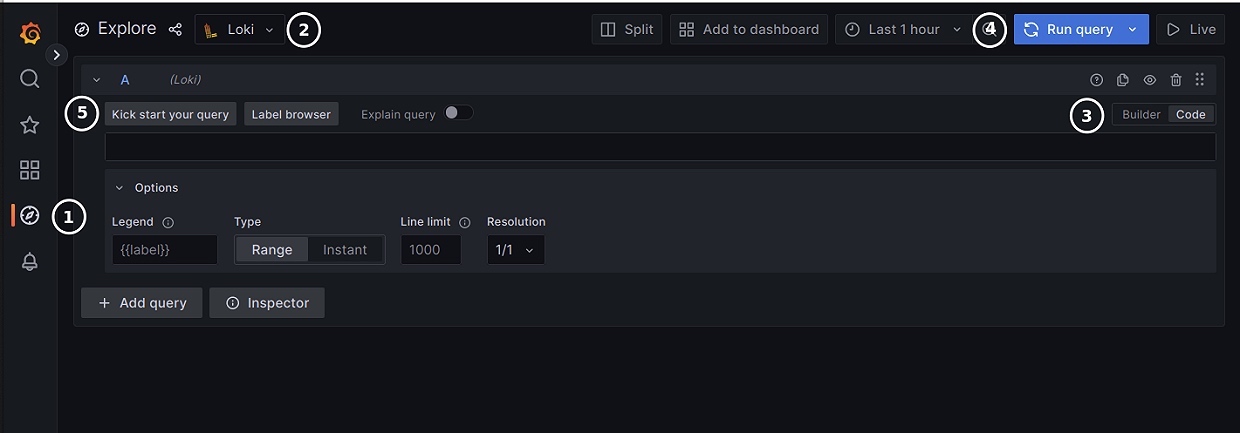
接下来,你需要学习一些基础知识,比如 LogQL。让我们用一个例子来简单说明:
1 | {container="query-frontend",namespace="loki-dev"} |= "metrics.go" | logfmt | duration > 10s and throughput_mb < 500 |
这句查询可以分为 4 个部分:
{}: 用来过滤标签。Loki 将 Label 与日志本身分开存储,所以我们需要先用 Label 快速筛选出想要的日志。|= "metrics.go": 使用关键词进行过滤。| logfmt: 对日志进行进一步解析。duration > 10s and throughput_mb < 500: 最后的筛选条件。
你可能会疑惑为什么需要 logfmt。这是因为这条日志没有预先处理,即没有预先对日志进行解析。这在你的日志含有不同格式的情况下比较有用,你可以在查询的时候进行解析。当然,如果你需要频繁使用类似的查询时解析,可以考虑把这个步骤放到日志发送的时候,用 Promtail 之类的工具就可以。
回到我们的例子,当你在 Explore 中的查询框输入 {} 时,就会有补全提示出现。我们可以用 container 来进行第一步筛选:
1 | {container="loki-test-flog-1"} |
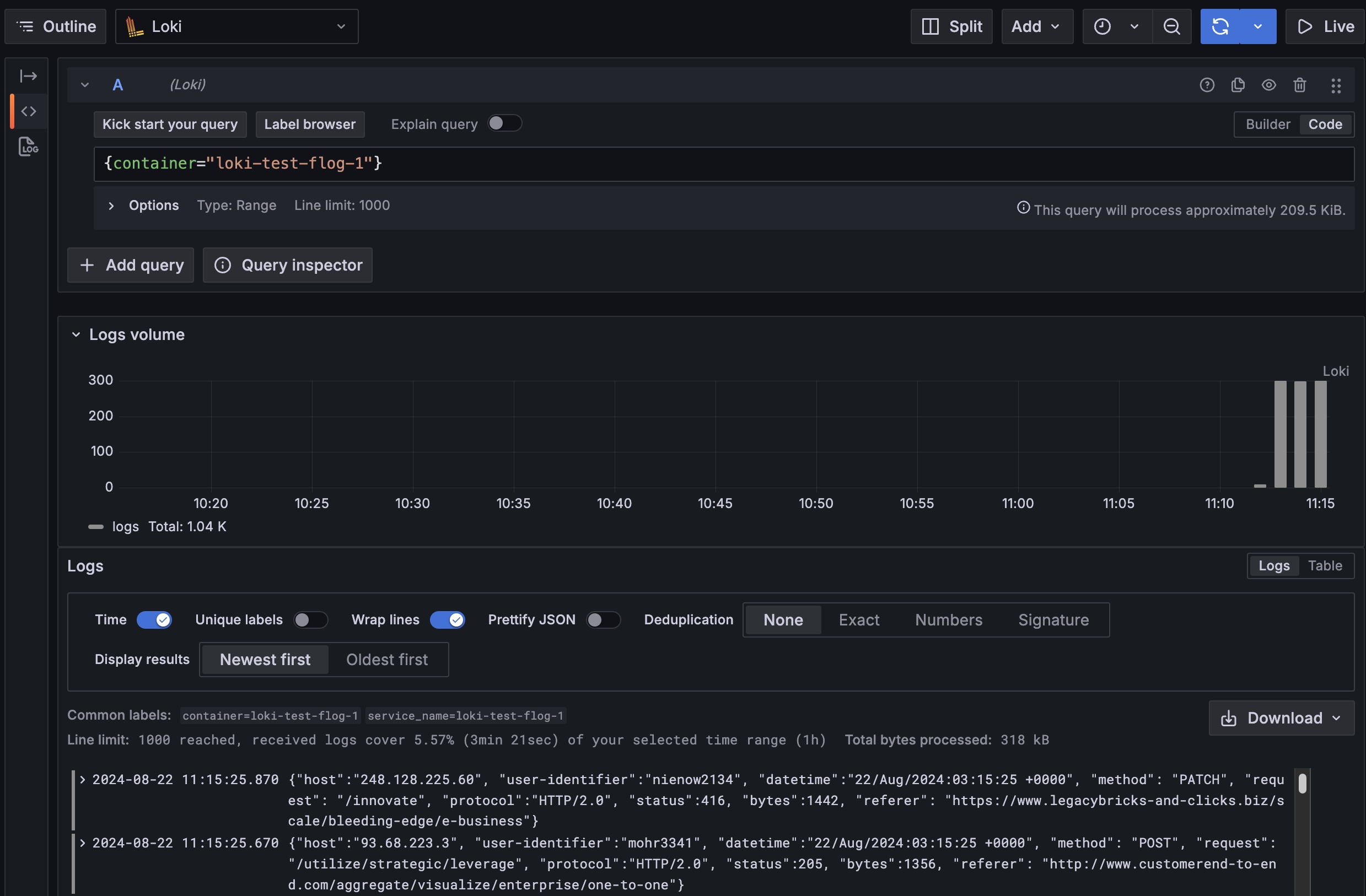
从这里,我们可以看到查询之后的日志,它会有简单的日志量统计,以及下方的最新日志(默认是倒序)。
接下来,我们再加上关键词筛选:
1 | {container="loki-test-flog-1"} |= "GET" |
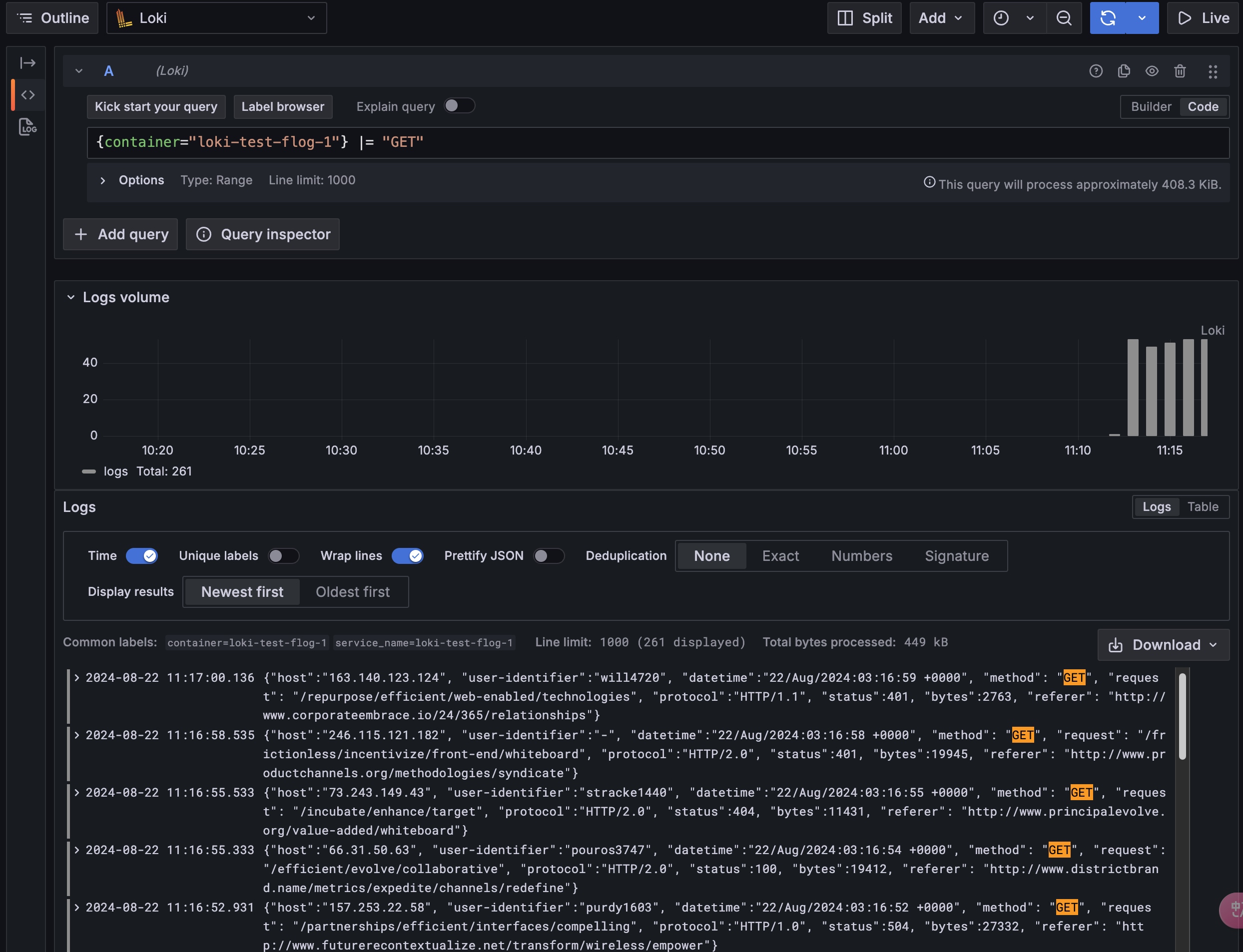
这样就可以看到关键词高亮了。你可以按照自己的需求来不断尝试。
组件分析与配置详解
如果你按照流程走到了这里,相信你已经有了初步的概念。接下来我们就来搞清楚这个例子的内部是怎么回事。
我们采取的方式是查看我们一开始下载的三个文件里面的内容。首先,我们来看 docker-compose.yml 里面的几个角色。
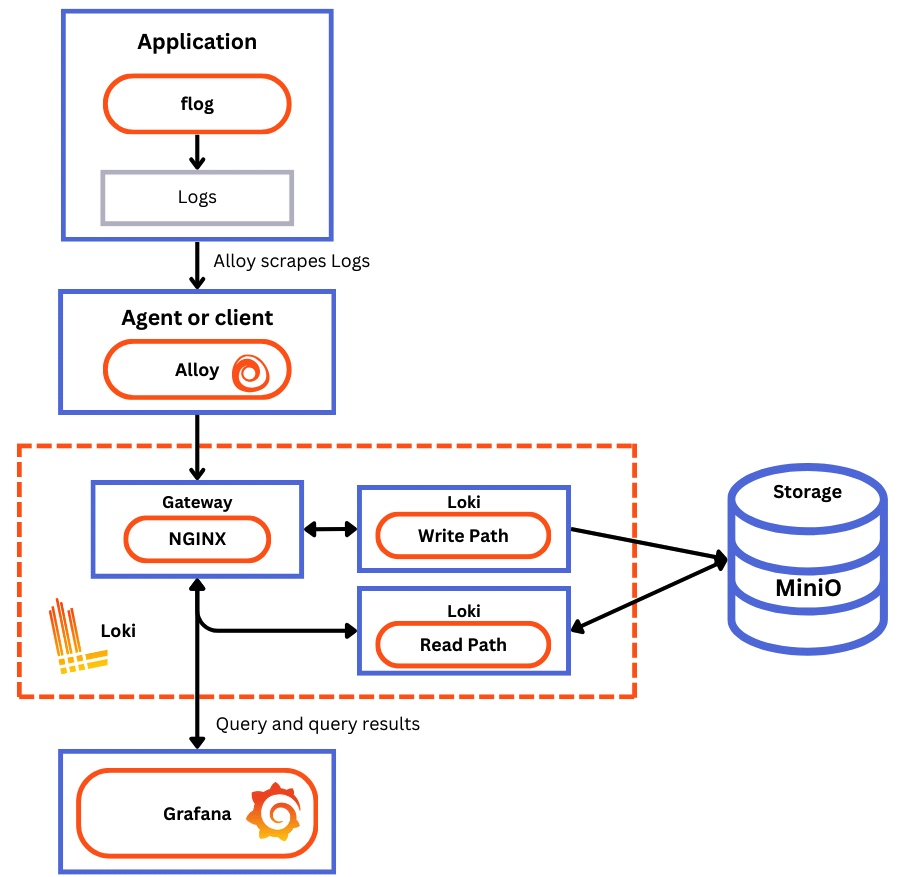
- minio: 开源版本的阿里云 OSS 或者 AWS S3,主要用来存取日志数据。
- flog: 日志生成器,用来生成用于测试的日志。
- write: Loki 写角色,包括 Queryer 和 Query Frontend。
- read: Loki 读角色,包括 Distributor 和 Ingester。
- backend: Loki 除了读与写之外的后端角色。
- gateway: Nginx,用来提供统一的接入点,并根据请求路径来区分读写,分发到不同的角色中去。
- grafana: 可视化界面,可以用来查看与搜索日志。
- alloy: 用来采集日志,在这里实际上也可以用 Promtail 来替代。
从上面官网借鉴的图中,大家也能看明白怎么回事了。这是稍复杂一些的部署方案,因为如果是非常小体量的部署情况下,Loki 的角色并不需要分离。
我们看下例子中的 Nginx 配置,从中可以看到它在这里做了读写分离,即根据请求的路径来区分读写后,分发到不同的读写实例中去,即 http://read:3100 以及 http://write:3100。
1 | location = /api/prom/push { |
也许你会奇怪,backend 实例哪里去了,并没有看到配置。确实如此,因为在 Loki 的架构中,backend 并不是对外开放接口的,也就是说,它是给 read 以及 write 提供服务的。我们可以在 Loki 的配置文件 loki-config.yaml 中看到它。
下面是我截取的部分配置,从中可以看到三个角色的配置以及 backend 的身影。
1 | # ... |
我们来看看配置中特意留下来的 minio。因为 Loki 存储的日志内容都在 minio 当中,它是 AWS S3 的私有化替代,所以我们可以看到 Loki 的配置中直接把 minio 的访问地址配置上去了。
接下来,我们来看看日志是怎么被采集的,也就是 alloy 这部分。它的容器配置部分把 /var/run/docker.sock 挂载了,这就意味着它可以直接读取主机中 docker 正在运行的实例以及它们的日志。
我们来看下 alloy-local-config.yaml,这个配置最好配合 Grafana Alloy/Reference/Components/loki/loki.source.docker 一起看,会更加清楚。
1 | # 配置 Docker 容器发现 |
其中可以注意下 target_label = "container",这个配置就对应我们在上面用的 LogQL 中使用的标签筛选的 Key。如果这里改成 target_label = "x_container",那么对应的 LogQL 就需要改成 {x_container="loki-test-flog-1"}。
总结
以上就是 Loki 部署的例子,相信大家已经看明白了 Loki 的部署架构以及配置。在接下来的文章中,我会继续深入分析 Loki 的架构,探讨其设计理念和实现细节,以帮助大家更好地理解和使用这个强大的日志管理工具。